Любой современный смартфон, помимо текущего приложения на экране, незаметно выполняет различные процессы, не требующие участия пользователя. Одни задачи — например, переключение режимов сети или контроль над процессом зарядки — реализует сама система, в то время как другие исполняются программами, работающими в фоне.
Что такое фоновый режим на Андроиде и для чего он нужен
В фоновом режиме приложение выполняет работу, но не отображает интерфейс. Обычно он используется либо для длительных задач, не требующих участия пользователя (например, резервного копирования), либо для отслеживания входящих сообщений и выдачи уведомлений.
Так как размеры экранов смартфонов и планшетов позволяют отображать не более 1-2 приложений одновременно, фоновый режим можно считать реализацией многозадачности в реалиях мобильных операционных систем. Когда пользователь выходит из программы, она не закрывается, а переходит в спящий режим — при следующем открытии работа продолжится с того же места. Если памяти не хватает, система выгрузит приложения, не ведущие активность.
Как отключить приложения в фоновом режиме на Android. Что такое фоновые процессы.
Преимущества и недостатки фонового режима
Главное преимущество заключается в том, что он позволил грамотно реализовать многозадачность на смартфонах. Когда разработчики Android начали ее вводить, на пути встала специфика мобильных устройств:
- смартфоны нацелены на менее подкованных пользователей, которые не следят за количеством запущенных программ;
- необходимо обеспечивать минимально возможное энергопотребление;
- аппаратных ресурсов меньше, чем у настольных систем.
Поэтому пришлось проводить четкую грань между активным и « спящим » режимами приложений. Современные смартфоны нацелены на это деление не только программно, но и аппаратно — мобильные процессоры обычно применяют компоновку big.LITTLE , где ведущие ядра сопровождаются более слабыми и энергоэффективными.
Фоновый режим может доставлять неудобства пользователю:
- Некоторые программы в нем продолжают расходовать ресурсы и замедляют работу устройства.
- Может использоваться для отображения спама — пользователи обычно слепо дают разрешения на вывод уведомлений. Их трудно отфильтровать — если в настройках программы они не регулируются, придется запрещать на уровне системы.
Как отключить фоновый режим в телефоне Андроид
Мобильные приложения используют фоновый режим для синхронизации и резервного копирования пользовательских данных — фото, видео, контактов, календарей, документов, сохранений игр. В Android его невозможно централизованно отключить — можно только минимизировать помехи путем выключения функции, ограничения передачи данных и блокировки работы программ в фоне.
Примечание: в зависимости от версии Android и используемой оболочки названия и внешний вид пунктов меню могут отличаться от нижеописанных.
Остановка синхронизации Google
Для отключения синхронизации нужно открыть настройки смартфона и войти в « Аккаунты » — на экране появится менеджер учетных записей, где представлен не только Google , но и другие сервисы.
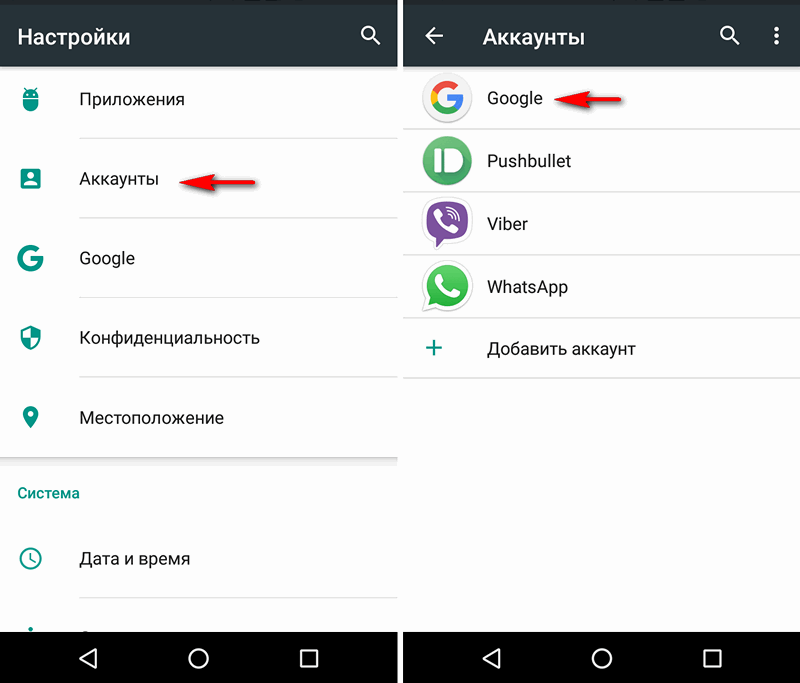
Примечание: если в списке не появилась нужная учетная запись, то это значит, что ей необходимо управлять в соответствующем приложении.
После выбора аккаунта можно включить или выключить синхронизацию конкретных типов данных.
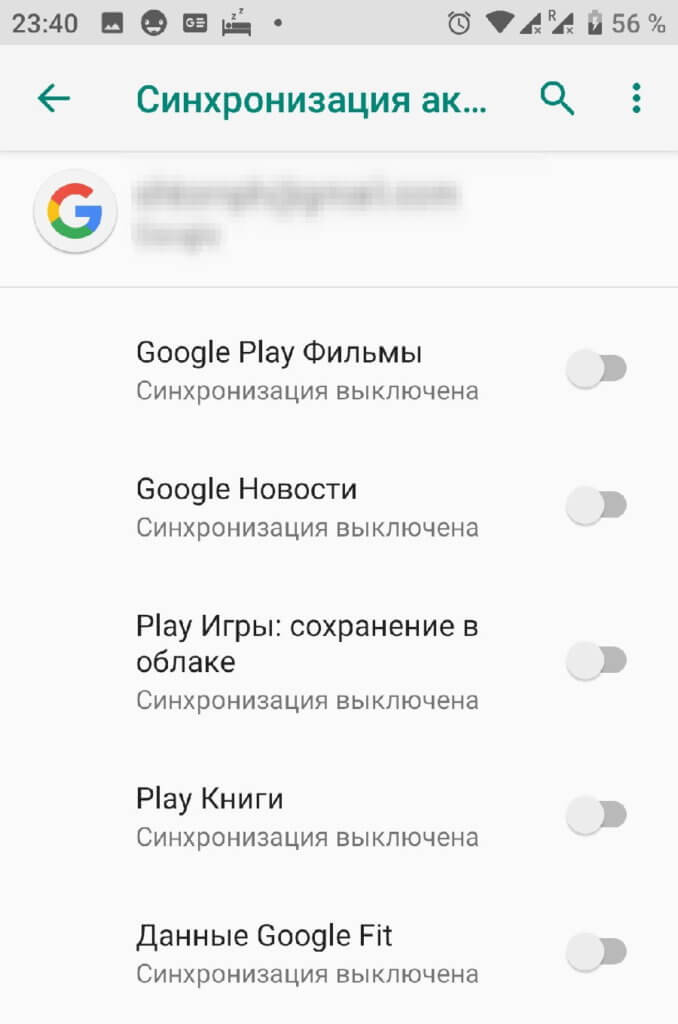
Отключение фоновой передачи данных
Чтобы запретить программе расходовать трафик, нужно войти в меню настроек, нажать « Мобильная сеть », а затем — « Статистика трафика ».


Далее выбрать из списка приложение и заблокировать фоновую передачу данных.

Остановка фоновых приложений
В некоторых случаях программы приходится останавливать вручную. Для этого нужно выбрать в настройках телефона пункт « Приложения » и в нем же открыть « Все приложения ».
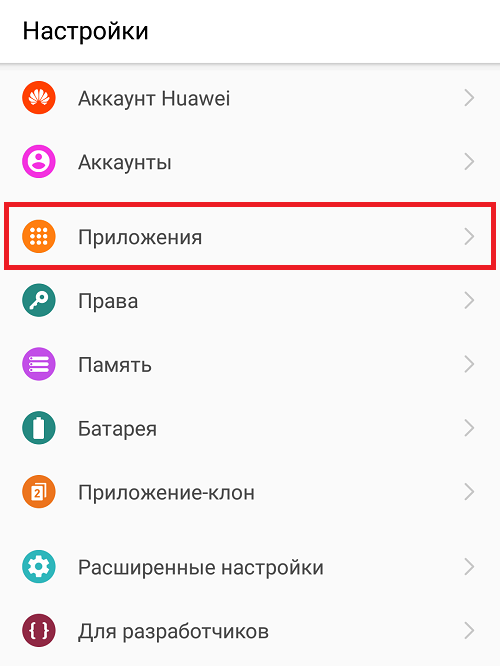
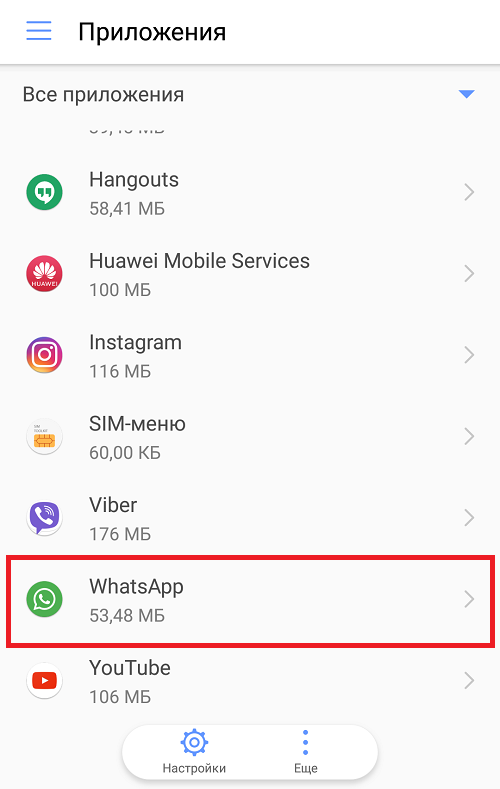
В появившемся списке необходимо выбрать программу, нажать « Остановить » и дать согласие на принудительное завершение работы.
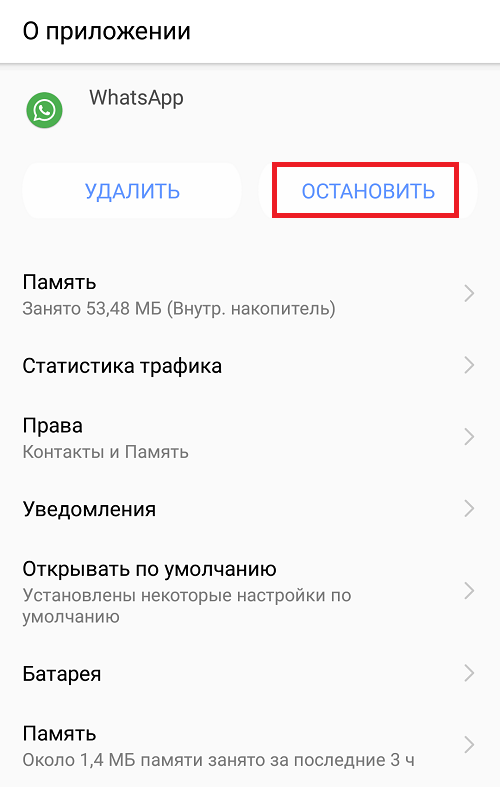
Источник: devicefaq.ru
Как отключить фоновые приложения на Андроид
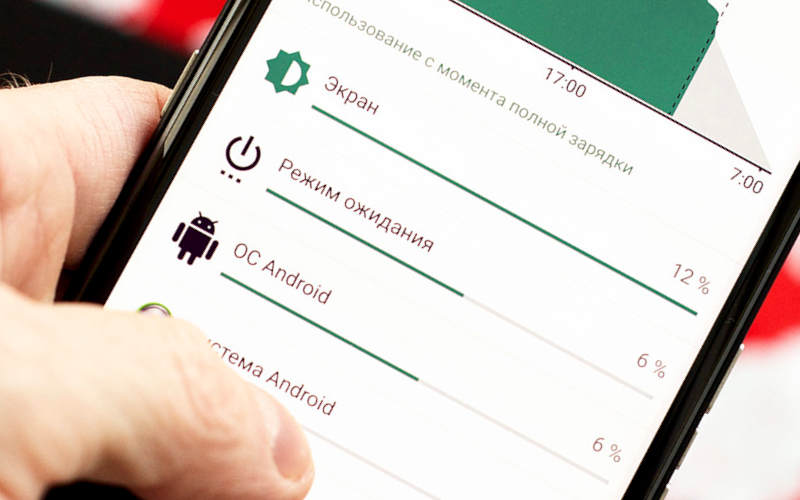
Несмотря на имеющиеся высокие технические характеристики современных устройств, которые функционируют под управлением Андроид, ресурсы мобильных телефонов и планшетов ограничены. Поэтому нередко могут возникать технические сбои, напрямую связанные с производительностью. Чтобы избежать проявления негативных последствий, целесообразно отключать фоновые приложения, которые функционируют в скрытом режиме. Для этого выделяют несколько способов.
Отключение через память
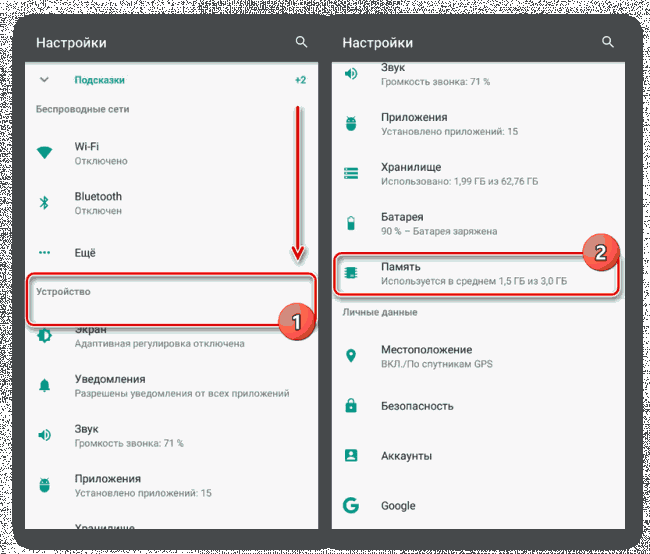
Считается простым способом, который требует минимум времени для выполнения процедуры. Последовательность действий:
- Переход в раздел внесения пользовательских настроек.
- Выбор из представленного перечня «Устройства».
- Нажатие на клавишу «Память».
- В результате на экране отображается исчерпывающая информация с объемом оперативной памяти. Требуется нажать на клавишу «Использование памяти приложениями». В случае необходимости пользователи могут отсортировать утилиты в порядке использования.
- После выбора интересующего процесса осуществляется переход в подраздел статистики. Во вновь открывшейся форме необходимо остановить работу приложения.
Обратите внимание, в некоторых ситуациях требуется выполнить переход в раздел управления утилитами. В таком случае нажимается клавиша с названием программного обеспечения и последующим нажатием на клавишу остановки.
Остановка через настройки безопасности
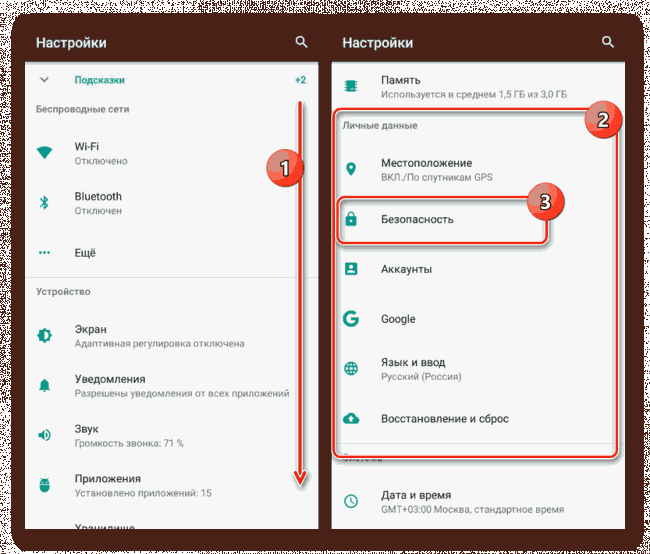
Рассматриваемый способ позволяет отключить функционирование приложений, у которых есть права доступа непосредственно у правлению смартфоном либо планшетом на Андроид. Программное обеспечение после отключение автоматически изолируется от прямого воздействия на функциональные возможности устройства. Инструкция подразумевает под собой:
- Первичный переход в раздел внесения пользовательских настроек мобильного телефона.
- Далее требуется опуститься вниз страницы и нажать на строку безопасности – порядок действий стандартный для всех смартфонов, которые функционируют под управлением ОС Андроид.
- На следующем этапе требуется выполнить переход в раздел администрирования устройств с последующим выбором категории «Администраторы устройств».
- Во вновь открывшейся форме из представленного системой перечня требуется выбрать интересующее приложение, после чего снимается отметки, которая расположена возле названия. В результате отображается список имеющихся разрешений и системное уведомление, подтверждающее остановку.
- Сразу после нажатие на клавишу деактивации администратора устройств, пользоваться останавливают функционирование фонового процесса.
К сведению: метод используется в исключительных случаях. Во многом это связано с отсутствием полных прав на управление телефоном у большинства приложений.
Как отключить через управление приложениями
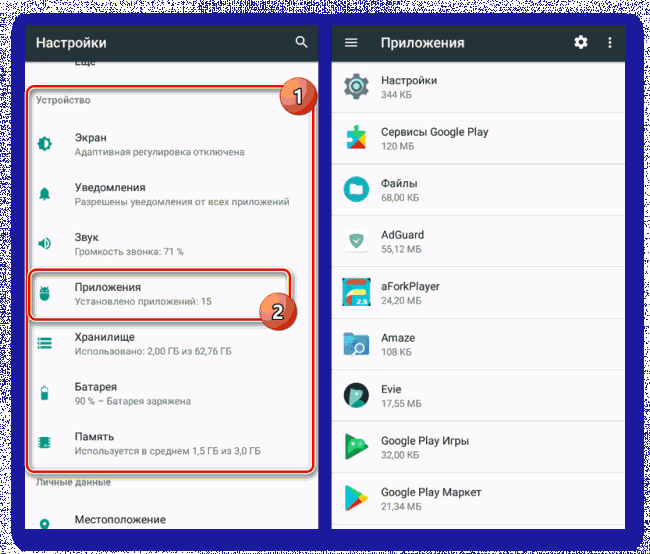
Способ предоставляет возможность остановить функционирование любого установленного программного обеспечения, включая утилиты, которые потребляют минимальный объем ресурсов и не оказывающие существенное воздействие на показатели производительности. В зависимости от установленной версии Андроид, порядок действий отличается между собой.
Если на устройстве установлена ОС Андроид 5.1 и выше, алгоритм следующий:
- Выполняется переход в раздел настроек смартфона либо планшета.
- Из представленного перечня выбирается подраздел «Устройство».
- Далее требуется тапнуть на «Приложения». Сразу после этого автоматически формируется перечень всех используемых приложений, включая установленные по умолчанию.
- Требуется выбрать интересующую утилиту, после чего нажать на него.
- Во вновь открывшейся форме нажимается клавиша остановки.
- Подтверждение намерений путем нажатия на всплывающее уведомление.
Если используется операционная система Андроид 4.4, исчерпывающая последовательность действий включает в себя:
- По классическому сценарию выполняется переход в раздел пользовательских настроек, после чего выбирается категория «Устройства» и последующий выбор «Приложения».
- На следующем этапе требуется нажать на клавишу «Работающие».
- Из представленного системой перечня выбирается интересующее программное обеспечение, которое планируется остановить. Важно четко понимать, что каждое приложение может быть обладателем нескольких связанных служб. Поэтому для остановки процесса требуется нажать на одноименную клавишу в каждом разработанном блоке с последующим подключением действий.
- При невозможности инициировать деактивацию, пользователям требуется запомнить полное наименование программного обеспечения, после чего вернуться в раздел «Сторонние» либо выбрать «Все». Из имеющегося перечня выбирается интересующая утилита и нажимается клавиша остановки.
Сразу после подтверждения остановки программного обеспечения, процесс может быть завершен. Однако важно четко понимать, что встречаются ситуации, которые напрямую связаны с невозможностью деактивации по причине автоматического обновления. В таком случае требуется дождаться завершения процесса и повторить запрос.
Принудительная остановка
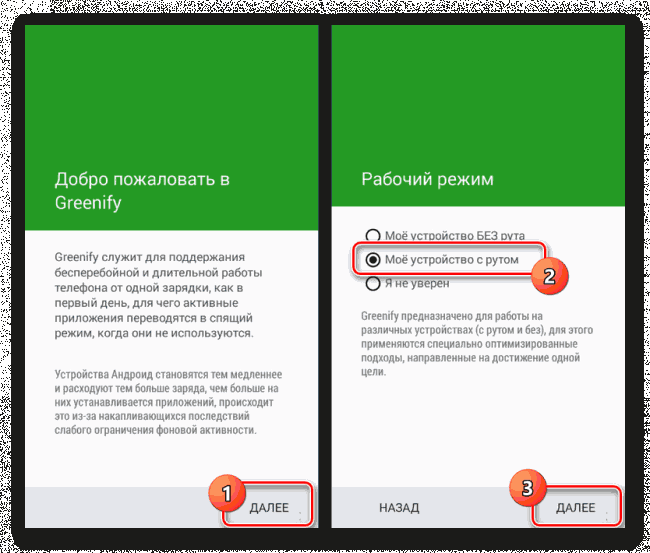
Чтобы воспользоваться рассматриваемым способом, пользователям требуется предварительно скачать приложение Greenify. Дальнейшая последовательность действий подразумевает под собой:
- Установка специализированного программного обеспечения.
- На стартовой странице «Рабочий режим» требуется выбрать раздел «Мое устройство с рутом» с последующим нажатием на клавишу продолжения выполнения действий.
- Далее требуется подтвердить желание добавить root-права для приложения. Остальные имеющиеся параметры установки остаются без изменений.
- Возврат на стартовую страницу приложения Greenify с последующим нажатием на графическое изображение «+», которое расположено в нижней части экрана. Во вновь открывшейся форме отображается перечень приложений, которые функционируют в фоновом режиме и влияют на производительность.
- На следующем этапе пользователю требуется выбрать интересующее программное обеспечение, которое необходимо остановить в принудительном порядке. Для этого требуется нажать на одноименную клавишу, которая расположена в правом нижнем углу смартфона.
- Чтобы инициировать автоматический процесс остановки интересующего программного обеспечения, требуется нажать на одноименную клавишу, которая находится в нижней части страницы. После этого утилиты автоматически переключаются в спящий режим с последующим размещением в категорию «Усыпленные».
Пользователям не требуется выполнять дополнительных действий либо сохранять внесенные изменения. Остановка осуществляется в режиме реального времени автоматически.
Заключение

Отключение приложений, которые функционируют в фоновом режиме, сопровождается изучением системных процессов. Во многом это связано с прямым воздействием на бесперебойное функционирование мобильного телефона в целом. Поэтому нужно предварительно проверять, что интересующие программное обеспечение, после деактивации, не нанесет вред устройству.
Источник: meizu-obzor.ru
Как остановить приложения, работающие в фоновом режиме на смартфоне Huawei


Фоновые приложения – это вид приложений, которые не были запущены пользователем, но находятся в подгруженном состоянии, то есть работают в фоновом режиме, сокращая объём свободной оперативной памяти и заряд батареи.
Фоновые процессы на самом деле необходимы для эффективной работы системы в целом, так как они обеспечивают доступность необходимых функций для запущенных приложений. К данному роду фоновых процессов относятся службы, отвечающие за передачу мобильных данных, функционирование Wi-Fi и Bluetooth-модулей, вывод изображения и звука.
Отрицательным фактором этих программ является сильное влияние на время автономной работы телефона в целом. Когда основное приложение запущено и работает, то вы можете проконтролировать время его работы. А приложения, которые работают в фоне, что-то делают сами по себе и никто не знает, когда оно начнёт обмен данными или же фиксировать местоположение через GPS.
Со временем, когда смартфон, пройдя длительный путь формирования оптимального списка необходимых приложений, накапливает значительную массу программного «мусора», который может висеть в фоне. Поэтому многим начинается казаться, что его смартфон постарел и его скорость работы сильно снизилась.
А как можно узнать список запущенных приложений работающих в фоне и как отключить ненужные из них на телефоне Huawei?
Ранее нами часть вопроса по настройке приложений, работающих в фоновом режиме, была уже освещена в статье «Как сделать, чтобы работа приложения не останавливались при блокировке экрана на HUAWEI (honor)» . Для перехода к инструкции по настройке управления работой приложений в фоновом режиме нажмите здесь.
Далее в инструкции мы опишем порядок просмотра запущенных приложений в фоне и порядок их отключения.
Внимание: Если вы не знаете, что можно останавливать, а что нет, то вы будете действовать на свой страх и риск. Поэтому останавливайте только то, что сами запускали.
Главное, не трогайте приложения, в названии которых есть ”Сервисы Google” или просто ”Google” — за редким исключением это будут системные службы.
Инструкция по отключению приложений, работающих в фоновом режиме на телефоне Huawei
1. Запускаем приложение Настройки телефона с рабочего экрана нажав на значок «Настройки».
На основной странице Настроек телефона нужно опуститься в самый низ и открыть раздел «Система», нажав на эту позицию.

2. В разделе «Система» нужно войти в подраздел «Для разработчиков» нажав на соответствующий пункт.
Если у вас на смартфоне ранее не был запущен режим разработчика, то вам нужно это сделать по инструкции, описанной в статье «Как включить режим «Для разработчиков» на смартфоне HUAWEI (honor)?». Для перехода к инструкции включения режима разработчика нажмите здесь.
Далее в разделе «Для разработчиков» нужно открыть пункт «Работающие приложения». Для этого нужно нажать на одноименную позицию.

3. На первой странице раздела «Работающие приложения» представлена информация по запущенным СИСТЕМНЫМ приложениям с использованием ими ОЗУ смартфона.
Для перехода к списку приложений работающих в ФОНОВОМ режиме нужно нажать на значок «Шестерёнка» вверху экрана справа.

4. Теперь мы находимся на страницы работающих приложений в ФОНОВОМ режиме.
Для остановки работы какого либо приложения нужно нажать на его позицию в списке приложений.
В качестве примера отключим работу приложения «Huawei magazine unlock». Для этого нужно нажать на позицию приложения «Huawei magazine unlock».
После этого откроется окно «Запущенное приложение» «Huawei magazine unlock», где нужно нажать на кнопку «ОСТАНОВИТЬ».

5. После этого возвращаемся на страницу запущенных фоновых приложений, где через несколько секунд значок приложения «Huawei magazine unlock» будет удалён из списка.
Источник: h-helpers.ru